Установка ПО
В целом все способы установки делятся на те, что производятся без ПК, и те, для которых компьютер необходим. Но даже такое деление условно. Вполне можно обойтись и без помощи Windows при загрузке любого софта. Если вы не знаете, куда устанавливать apk-файлы на Android, то не беспокойтесь: здесь всё не как с «Виндой», система сама произведёт разархивацию в нужную директорию.
Google Play
Скачать и установить «приложуху» при помощи Гугл Плей проще всего. Для этого необходимо:
- Зайти в магазин приложений.
- Выбрать интересующую вас программу.
- Нажать кнопку «скачать».
- Затем нажать кнопку «установить».
После этого приложение автоматически установится. Делать больше ничего не нужно, этот способ основной и подходит для большинства скачиваемого на Андроид софта.
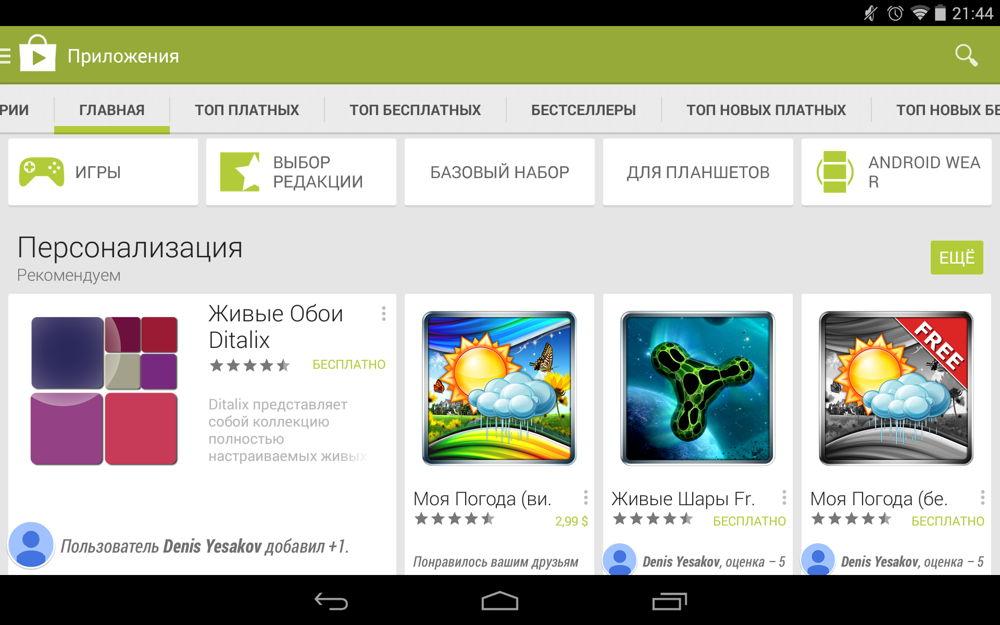
Файловый менеджер
Случается так, что нужного установщика нет в Google Play. Такое бывает довольно редко, но некоторый софт, например, Kate Mobile, просто не хочет устанавливаться стандартным методом. Тогда стоит знать, как устанавливать apk-файлы на Android при помощи файловых менеджеров. Подойдёт любая такая программа, например, ES Проводник.
- Скачиваем через браузер требуемый инсталлятор. Скачать архив также можно через компьютер, а затем скинуть его на карту памяти или при помощи USB-кабеля прямо на смартфон или планшет.
- Запускаем ES Проводник и в одной из папок (как правило, это «Загрузки») находим наш инсталлятор.
- Жмём на него, после чего запустится процесс установки.
Всё, теперь нужное приложение загрузилось. В новых Андроидах не всегда будет позволено устанавливать неизвестные программы. Чтобы обойти это, необходимо в настройках, в разделе «Безопасность», поставить галочку напротив «Неизвестные источники».
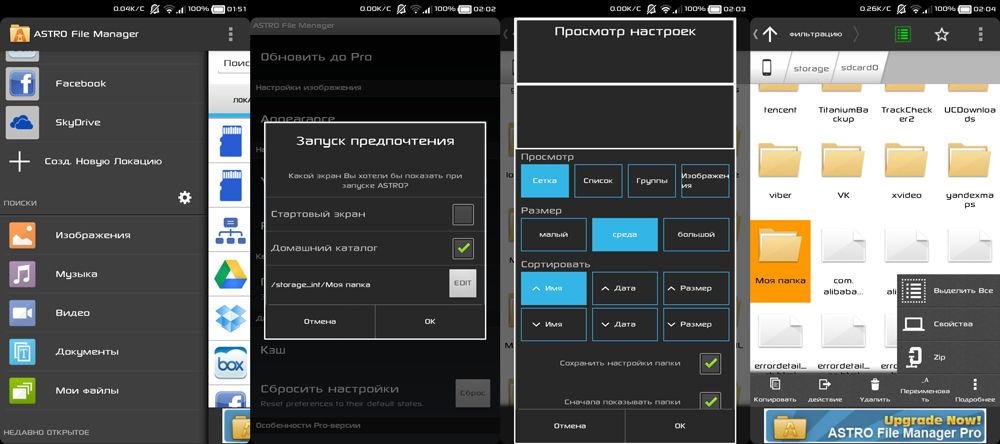
Кроме того, есть специальные утилиты, которые называются менеджеры приложений. Если файловый менеджер позволяет просто шарить по папкам, то файловый менеджер используется как установщик apk для Android. Одна из таких утилит: SlideME Mobentoo App Installer. Просто скачиваем её для своего устройства и запускаем. А затем она сама проверит, есть ли в SD-карте или памяти устройства установщики, после чего можно будет легко закачать нужный софт.
Браузер
Ещё один метод установить apk на Андроид. Для него понадобится любой браузер, подойдёт и стандартный Google Chrome.
- Открываем браузер.
- В адресной строке вводим: content://com.android.htmlfileprovider/sdcard/.apk.
- Нажимаем «Ввод».
Начнётся установка. Если этого не произошло, можно попробовать вбить: file:///sdcard/.apk. Также проверьте правильность написания имени архива и убедитесь, что он скачан на устройство.
QR-код
Это новый модный способ установки приложений. Очень часто на рекламных щитах или различных веб-сайтах можно увидеть QR-код, по которому можно установить какую-либо программу. QR-код — это своего рода ссылка, открыв которую, мы получаем доступ к установщику. Чтобы перейти по этой ссылке, нужен специальный сканер, скачать его можно через Google Play, таких утилит сегодня достаточно. После этого просто сканируем код, затем нас чаще всего переносит в Гугл Плей, откуда и будет загружена «приложуха».
Компьютер и специальные программы
Некоторым пользователям, возможно, будет также полезно узнать, как установить apk на Android через компьютер. Сделать это можно только при наличии на ПК специальных утилит. Одна из таких — InstallAPK.
- Скачиваем эту программу на компьютер.
- Подключаем смартфон или планшет к нему с помощью USB-кабеля.
- Жмём на ПК на нужный архив.
- Появляется окно, в котором будет предложено произвести установку на устройство Андроид.
- Соглашаемся.
После этого нужное приложение будет загружено. Как видите, всё очень легко.
Теперь вы знаете, как самыми разными методами установить файл apk на Android
Важно также ещё раз напомнить, что если вам не удаётся запустить установщик, то проверьте, стоит ли у вас галочка в разделе «Безопасность». Не следует скачивать установщики из неизвестных источников, поскольку это может привести к появлению в системе вирусного ПО
Скачивайте только с тех сайтов, которые действительно безопасны.
Установка файлов exe на Android невозможна
exe — это исполняемый файл, который обычно предназначен для запуска программ в MS DOS или Windows. Программный код внутри предназначен для компьютеров и ноутбуков, работающих на этих операционных системах.
Android, разработанный Google, сильно отличается. APK используются как исполняемые файлы на Android, и это принципиально другой код. Поэтому открыть или установить exe-файл на Android просто невозможно.
Однако вы можете установить на свой телефон приложение, которое эмулирует операционную среду Windows. Такая программа называется эмулятором. В то же время из-за проблем с совместимостью при использовании эмулятора будут запускаться только очень старые приложения для MS DOS, Windows 95 или Windows 2000.
Есть еще один способ работы с Windows-приложениями на смартфоне или планшете. Вы можете создать удаленный доступ к компьютеру Windows и использовать его ресурсы на Android.
Ниже мы рассмотрим каждый из этих способов более подробно.
Как открыть EXE-файл на «Андроиде»: простейшие методы
На сегодняшний день решить проблему запуска исполняемого файла программы в формате EXE можно как минимум двумя способами:
- использовать программный эмулятор;
- произвести запуск посредством удаленного доступа к компьютеру с Windows.
Оба метода достаточно просты. Но первый вариант выглядит более предпочтительным в том плане, что эмулятор стартует непосредственно на мобильном девайсе, а при удаленном подключении могут наблюдаться сбои со связью, задержка передачи звука или видео и т. д., ведь в большинстве случаев владелец смартфона или планшета использует беспроводное соединение Wi-Fi. При достаточно большой нагрузке на сеть проблем не избежать. Но для полноты понимания вопроса рассмотрим оба варианта.
Средства удаленного доступа
Еще одно решение — установка RDP-клиента. Для запуска EXE-файлов на мобильном девайсе прекрасно подойдет утилита Chrome Remote Desktop.
Предварительно программа устанавливается на родительской машине с обязательной инсталляцией браузера Google Chrome, а затем производится установка одноименного клиента на мобильном гаджете (его можно скачать в «Плей Маркете»). В основной программе на компьютере нужно задать первичные настройки, после чего запустить клиент удаленного доступа и на терминале, и на смартфоне (планшете). При правильных параметрах на экране девайса отобразится то, что в данный момент видно на экране компьютера или ноутбука. Управление точно такое же, как на ноутбуке.
Правда, использовать смартфоны с малыми экранами не рекомендуется, поскольку изображение придется постоянно растягивать, чтобы увеличить. Но на планшетах с диагональю экрана порядка 7-10 дюймов работать можно будет без особого дискомфорта.
Операционная система Андроид установлена на немалую часть мобильных устройств во всём мире и с каждым днём их становится ещё больше. Даже отчаянные поклонники Windows вынуждены признать наступление . И, несмотря на то, что для Android создано огромное количество программ, некоторые решения существуют только для ПК. Например, это старые игры либо специфическое программное обеспечение. В этом случае возникает острая необходимость запустить подобный софт на планшете.
Некоторые компании так и не выпустили приложения для мобильных ОС
Однако не всё так просто, как хотелось бы. Если в настольных компьютерах с Windows все исполняемые файлы выполнены в формате exe, то Android имеет собственный формат — apk. Функции у них схожие: устанавливать программы или производить их запуск. Но содержание и принцип работы значительно отличаются. Поэтому просто так невозможно запустить файл exe на Андроид, а apk — на компьютере.
И всё же, что делать, если позарез нужно воспользоваться компьютерным приложением на планшете? В этом вам поможет специальная программа-эмулятор, которую можно установить на своё устройство. Предлагаем обзор лучших из них, а также инструкцию по использованию эмуляторов.
Можно ли запустить расширение exe на Андроиде
Как открыть ZIP-файл на андроиде — все способы распаковать архив
Особенность программ с таким расширением заключается в том, что они могут конфликтовать с разными операционными системами, если были разработаны для определенной OC. Но как открыть exe-файл на Андроиде, если он адаптирован только для работы на Windows. Обычная загрузка невозможна. Это связано с тем, что у ехе совершенно другие свойства. Но это не проблема, потому что существуют разные варианты запустить его.
Работа с форматом exe на Андроид должна вестись с соблюдением мер предосторожности, потому что в нем могут содержаться вредоносные вирусы. Если он был скачан с ненадежного источника или получен от нового отправителя, то не стоит спешить с его открытием
Сначала нужно провести для него тест на наличие вирусов и если все в порядке, то с ним можно работать.
Работа с Windows на Android с использованием удаленного рабочего стола
Хотите запускать любимые программы из-под Windows на Андроид? В таком случае, используйте возможности удаленного рабочего стола. В этом режиме экран смартфона превращается в своего рода зеркало, которое отображает все, что происходит на вашем компьютере.
Чтобы научиться управлять своим компьютером удаленно, сделайте следующее:
Шаг 1. Установите приложение TeamViewer на смартфон. Для этого, откройте магазин приложений Google Play, найдите эту программу и нажмите кнопку «Установить».
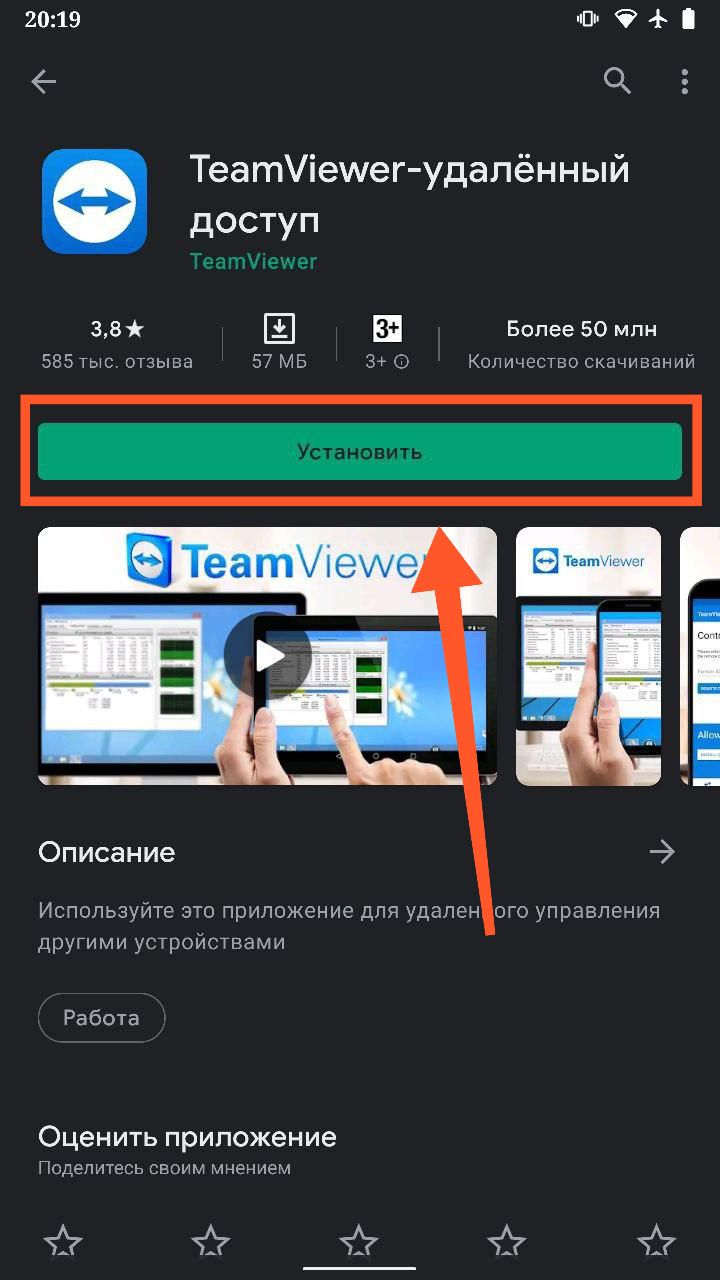
Шаг 2. Скачайте TeamViewer на компьютер с официального сайта разработчика.
Шаг 3. Дождитесь скачивания исполняемого файла и нажмите по нему.
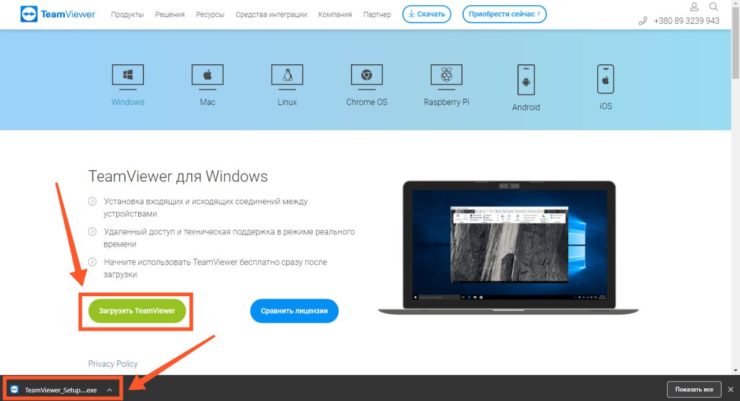
Шаг 4. Выберите «Установить» и нажмите кнопку «Принять — далее».
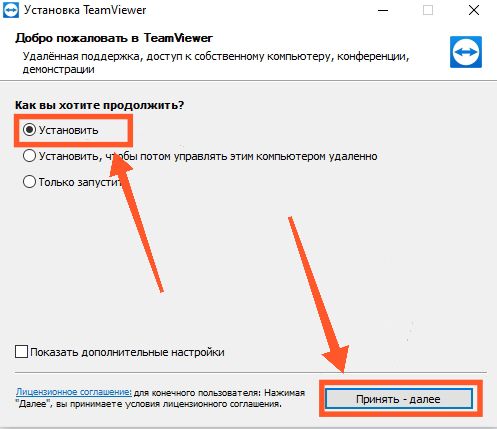
Шаг 5. Дождитесь завершения копирования файлов.
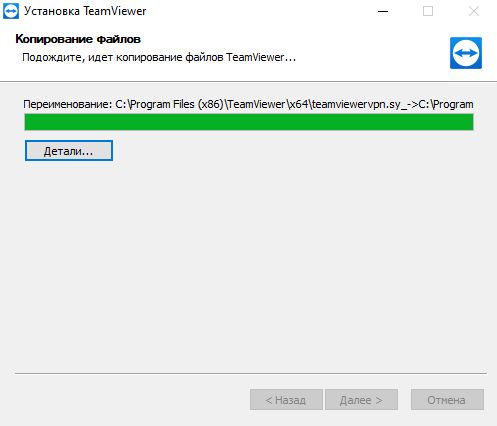
Шаг 6. Выберите пункт «Нет, мне нужен TeamViewer только для личного пользования» и нажмите «Завершить». Программа запустится автоматически.
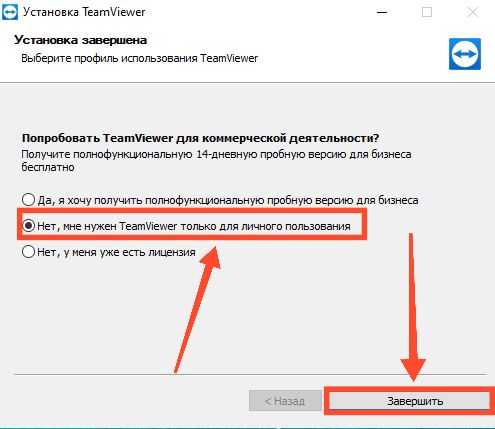
Шаг 7. Отыщите ID компьютера в главном окне программы.
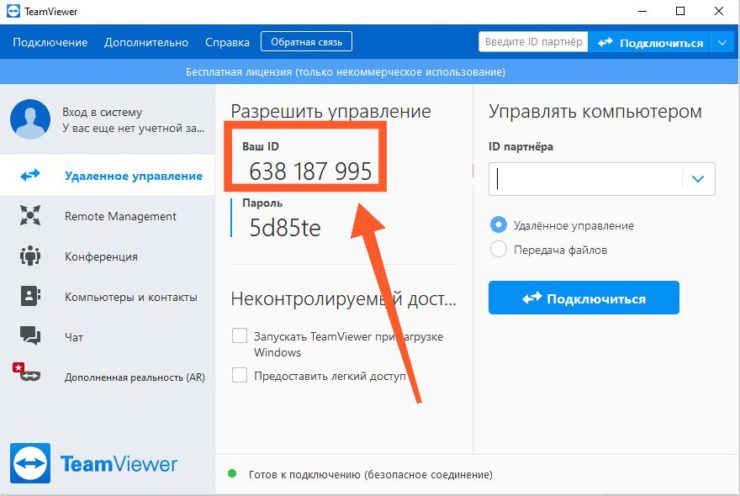
Шаг 8. Введите ID на смартфоне и нажмите «Удаленное управление».
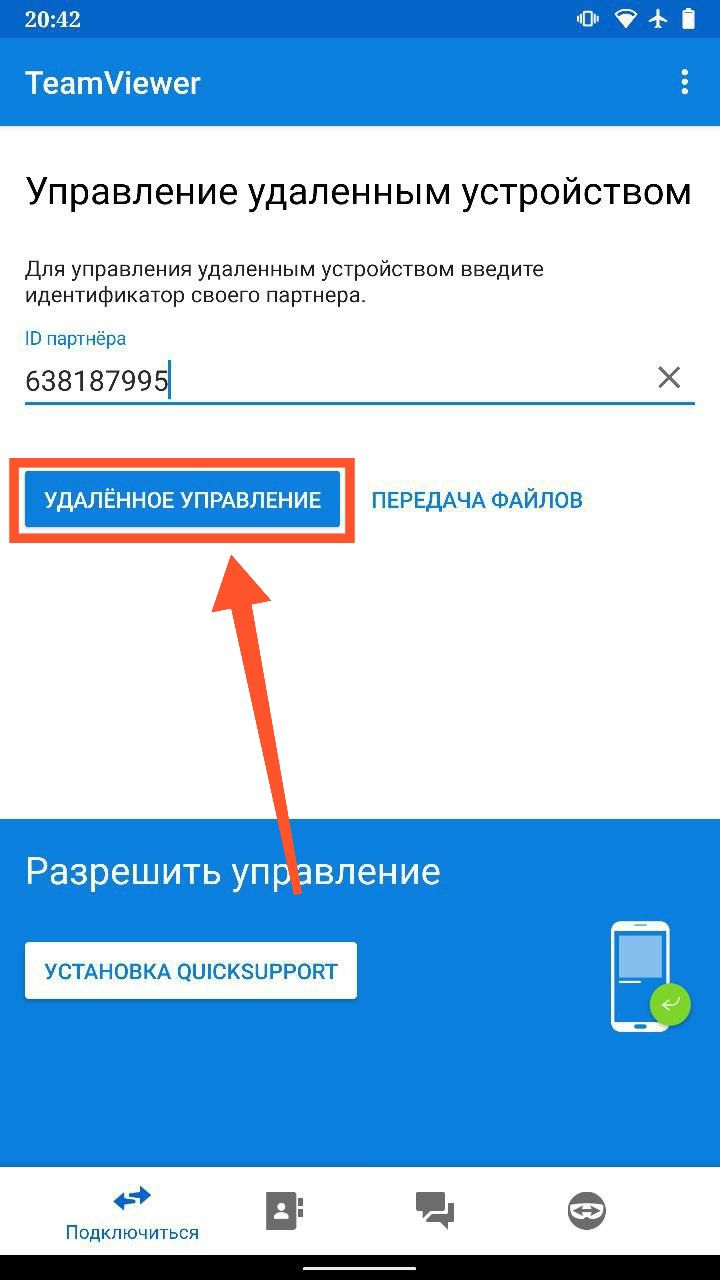
Шаг 9. Введите пароль доступа, который указан на компьютере, и нажмите кнопку «ОК».
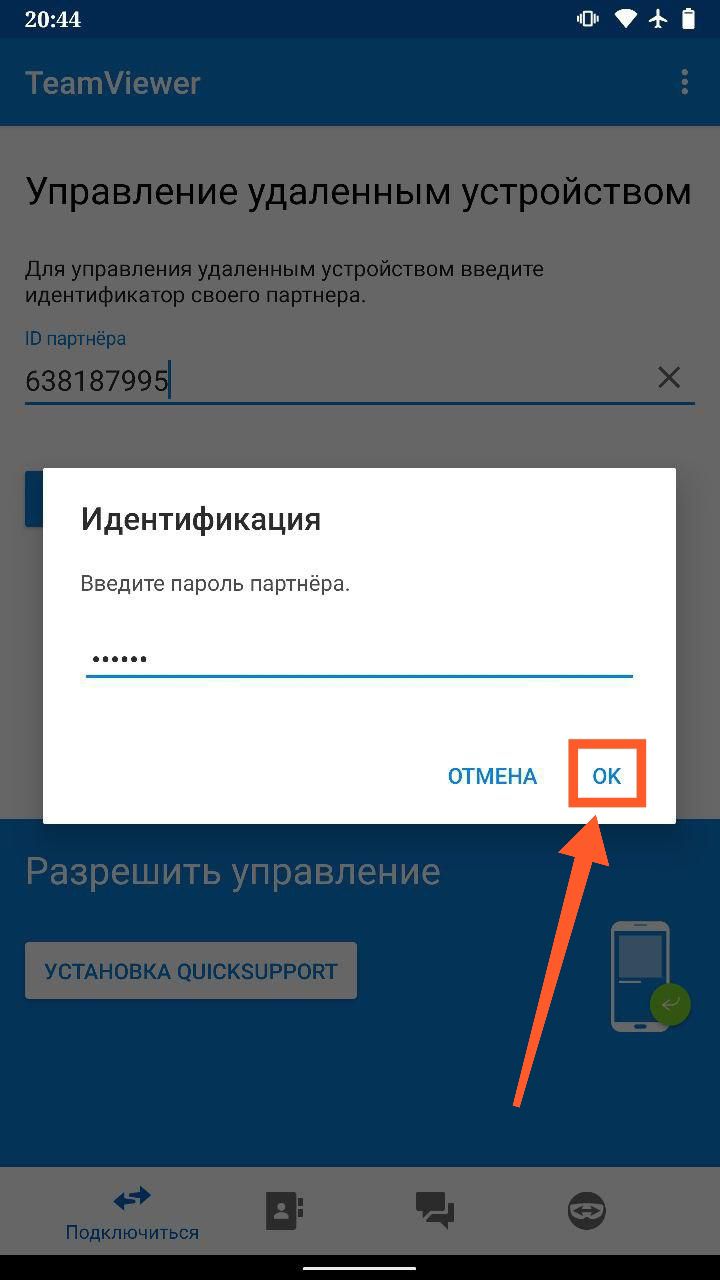
Шаг 10. Ознакомьтесь с жестами для удаленного управления и нажмите «Продолжить».
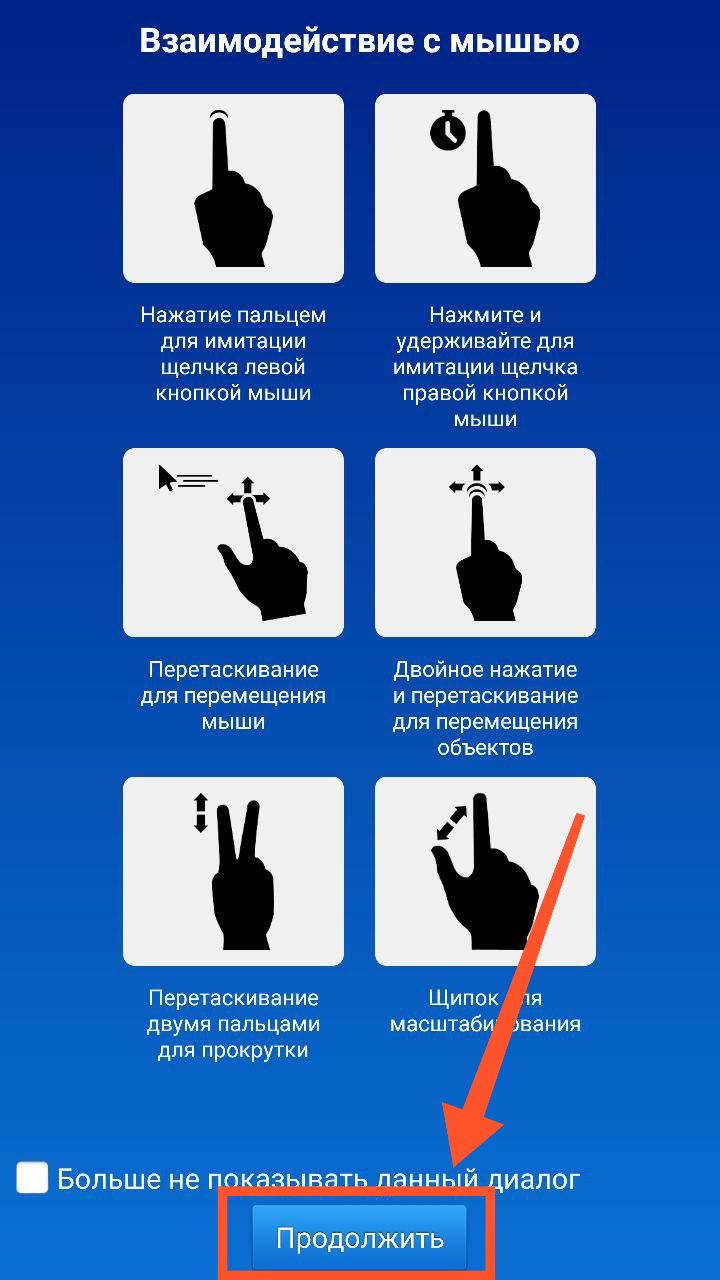
Шаг 11. Найдите файл exe, который нужно открыть и нажмите по нему.
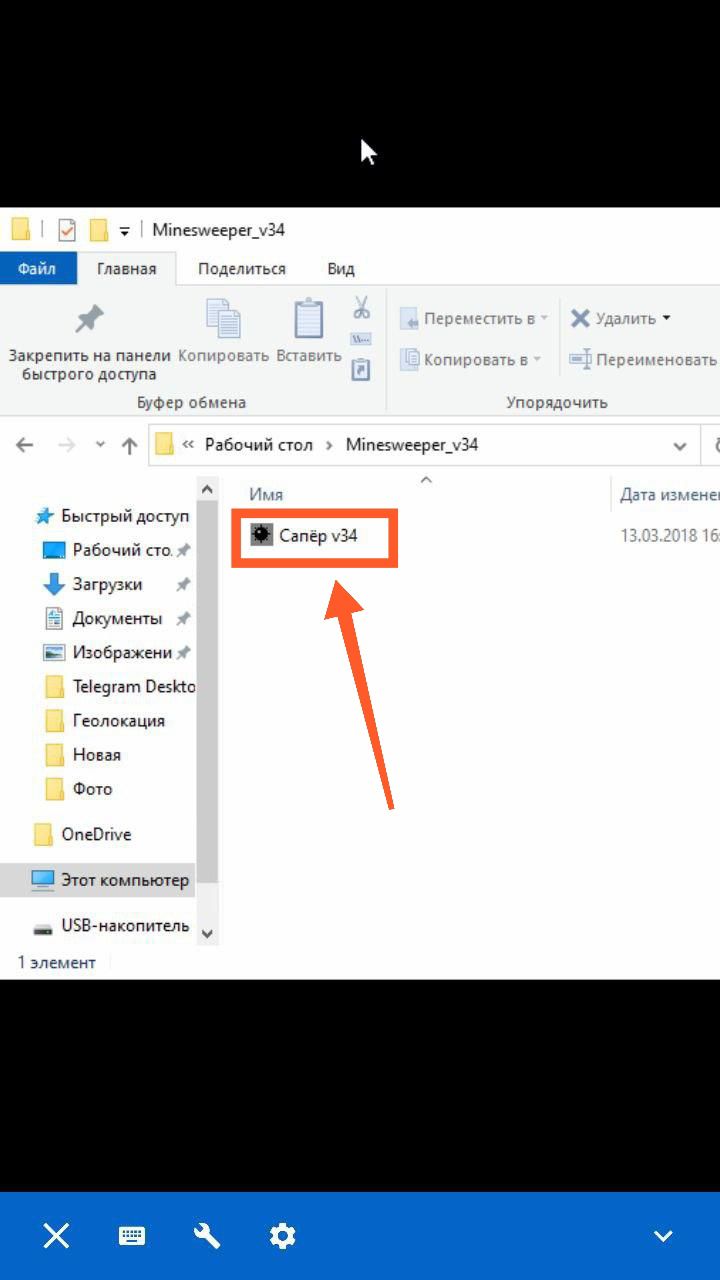
Шаг 12. Программа запустится на компьютере. Однако, вы сможете пользоваться ей на смартфоне.
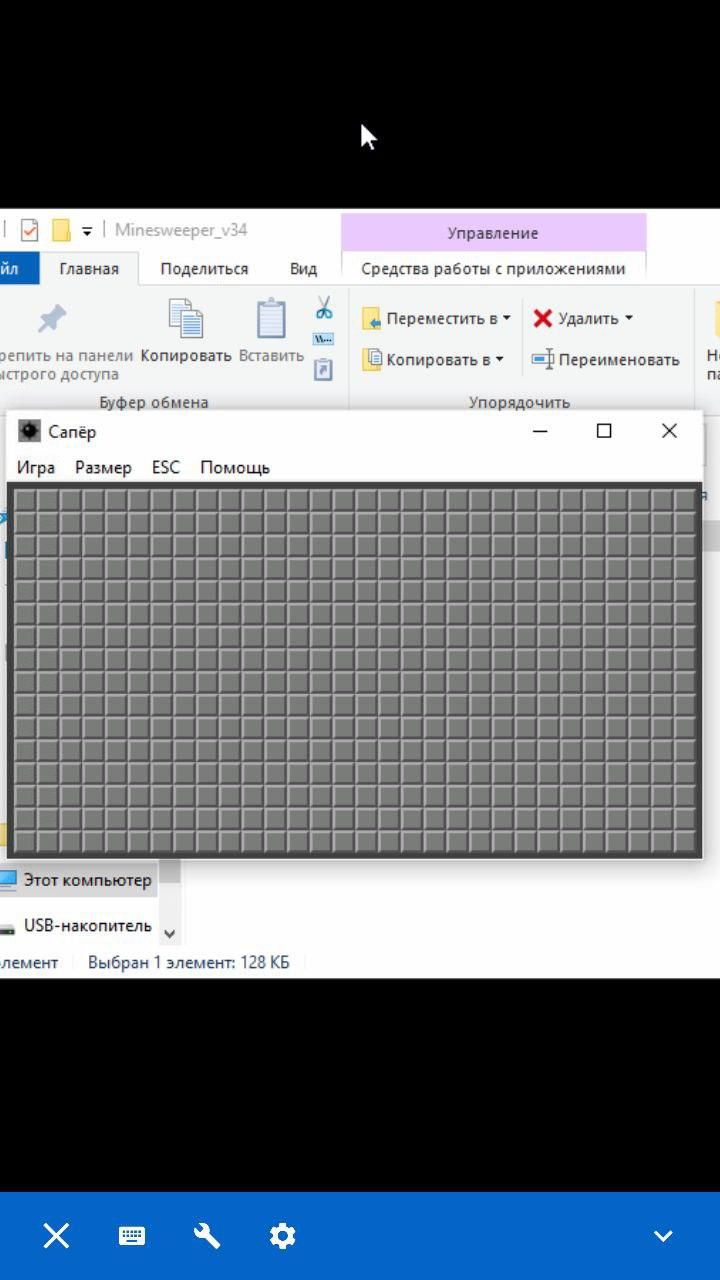
Открытие EXE файлов с помощью BOCHS
Одной из самых эффективных и универсальных утилит, позволяющих устанавливать приложения с расширением EXE на Андроиде, считается BOCHS. Однако через данный эмулятор у вас не получится загрузить на гаджет оболочку Windows Vista или выше. Стабильной работы вы сможете добиться только с Windows XP, да и то на мощных аппаратах с оперативкой не менее 1 Гб и процессором с четырьмя ядрами и больше.
Следует отметить, что программу BOCHS скачать с Play Market не получится. Поэтому перед тем как открыть файл в формате EXE через BOCHS, вам потребуется разрешить на деваййсе инсталляцию софта из неизвестных источников. Для этого необходимо через настройки телефона или планшета войти в раздел «Безопасность» и активировать там соответствующий пункт.
Дальнейший порядок действий будет следующим:
- Загружаем на мобильное устройство BOCHS.apk самой новой версии. Это можно сделать с сайта 4pda или другого схожего ресурса.
- Устанавливаем данную утилиту.
- Скачиваем на Андроид драйвера, оболочку БИОС и другое обеспечение для ОС Windows. Указанное ПО будет находиться в архиве SDL_for_BOCHS.zip.
- С помощью проводника, имеющегося на смартфоне (например, ES Проводник), создаем в корневом каталоге внутренней памяти папку с названием SDL и распаковываем туда имеющийся архив.
- Копируем с интернета запускающий образ Windows XP, 98 или 95. После этого открываем его и перемещаем файл C.img в папку SDL.
- В этом же каталоге открываем текстовый документ bochsrc.txt и вместо решеток вставляем команду «ata0-slave: type=disk, mode=vvfat, path=/sdcard/HDD, journal=vvfat.redolog».
- Теперь на карте памяти sdcard создаем папку HDD и помещаем в нее файл EXE, который мы будем раскрывать.
После выполнения указанных операций и запуска программы BOCHS у вас на телефоне появится полноценный эмулятор ОС Windows, свободно открывающий EXE файлы, вставленные в папку HDD.
Можно ли запустить расширение exe на Андроиде
Особенностью программ с этим расширением является то, что они могут конфликтовать с разными операционными системами, если они разрабатывались для конкретной ОС. Но как открыть exe-файл на Android, если он адаптирован только для работы в Windows. Обычная загрузка невозможна. Это связано с тем, что EXE имеет совершенно другие свойства. Но это не проблема, потому что есть разные варианты его запуска и запуска.
Работать с форматом exe на Android нужно с осторожностью, так как он может содержать вредоносные вирусы. Если он был скачан из ненадежного источника или получен от нового отправителя, не стоит спешить его открывать
Для начала нужно протестировать его на вирусы, и если все в порядке, то можно с ним работать.
Если не запускается файл EXE редактируем реестр вручную
Системный реестр Windows может быть поврежден или туда были внесены изменения, в результате которых на компьютере не открывается файл EXE. У пользователя есть возможность для самостоятельного редактирования реестра, чтобы исправить ситуацию с помощью встроенного системного инструмента.
Пройдите последовательные шаги:
- В поле поиска Windows введите «regedit» (без кавычек).
- В списке найденных приложений щелкните правой кнопкой мыши по «Редактор реестра».
- Выберите «Запуск от имени администратора».
- В окне «Редактор реестра» пройдите по пути:
HKEY_CLASSES_ROOT\.exe
- Щелкните правой кнопкой мыши по параметру «(По умолчанию)».
- В окне Изменение строкового параметра, в поле «Значение:» введите «exefile», нажмите на кнопку «ОК».
- Перейдите в другой раздел по пути:
HKEY_CLASSES_ROOT\exefile
- Щелкните правой кнопкой мыши по разделу «exefile».
- Кликните правой кнопкой мыши по параметру «(По умолчанию)».
- В окне «Изменение строкового параметра», в поле значение укажите:
"%1" %*
- Пройдите дальше до раздела «open»:
KEY_CLASSES_ROOT\exefile\shell\open
- Измените значение «(По умолчанию)» на:
"%1" %*
- Закройте редактор реестра, а затем перезагрузите компьютер.
Несколько вариантов восстановления Windows
Если на ПК не запускается файл EXE, а решить проблему предыдущими способами не удалось, у вас имеется еще несколько методов восстановления Windows. В результате выполнения операций, на компьютере будут восстановлены правильные настройки системы.
Подробнее: Восстановление реестра Windows — 3 способа
Один из самых простых способов — восстановление параметров операционной системы из ранее созданной точки восстановления. Вы можете воспользоваться этим вариантом, если на вашем компьютере имеется точка восстановления, созданная в тот период, когда на ПК не было проблем с файлами EXE.
По умолчанию в Windows включена защита системы, а это значит, что в ОС работает функция создания точек восстановления. После выполнения восстановления, система вернется к тому состоянию, которое она имела на момент создания точки восстановления.
Подробнее:
- Создание точки восстановления и восстановление Windows 10
- Создание точки восстановления и восстановление Windows 8.1
- Создание точки восстановления и восстановление Windows 7
Менее распространенный вариант: восстановление из резервной копии операционной системы, созданной ранее системным средством или с помощью стороннего программного обеспечения. Вы можете восстановить работоспособное состояние Windows, используя эту архивную копию.
Подробнее: Восстановление Windows 10 из резервного образа системы
Если эти методы не сработали по разным причинам, например, из-за отсутствия резервных копий, в запасе у пользователя есть несколько вариантов восстановления Windows с сохранением данных.
Подробнее: Как переустановить Windows 10 без потери данных
В тяжелом случае, при невозможности воспользоваться предложенными способами решения проблемы с файлами EXE, пользователю остается выполнить «чистую» установку Windows. В этом случае, вместе с предыдущей системой, с компьютера будут удалены все пользовательские данные и программы, находящиеся на системном разделе.
Перед переустановкой Windows заранее позаботьтесь о сохранении важных данных, чтобы не потерять информацию с системного диска компьютера.
Работа с исполняемыми файлами
Для работы с исполняемыми файлами типа .exe и .jar на смартфоне требуется эмулятор – соответственно, системы Windows и программной платформы Java.
Для первого варианта можно использовать такие приложения:
- BOCHS;
- Limbo;
- QEMU.
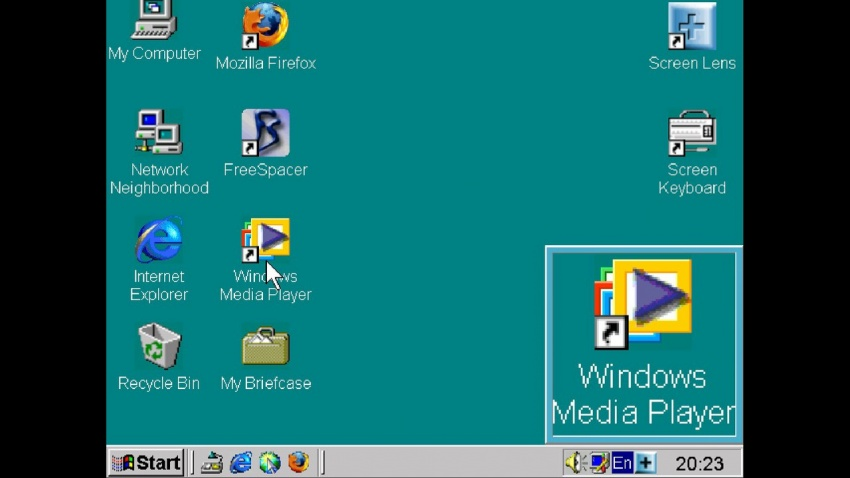
Рис.3. Эмулятор Windows Boschs
Принцип действия приложений практически одинаковый – для их поиска и установки на смартфон потребуется не больше нескольких минут, а вот для работы придется скачать и установить ещё и эмулятор Windows.
Предпочтительный вариант – седьмая версия системы, обеспечивающая запуск любого исполняемого файла exe.
Файлы с расширением .jar, используемые не только в ОС Windows, но и на таких мобильных платформах как Symbian, запускаются ещё проще.
Если они представляют собой архивы, для запуска понадобится архиватор для Android.
Для запуска java-приложений можно использовать такое приложение, как Java J2ME Runner.
Упростить использование файлов .jar поможет установка виртуальной среды JRE, однако для этого понадобятся root-права.
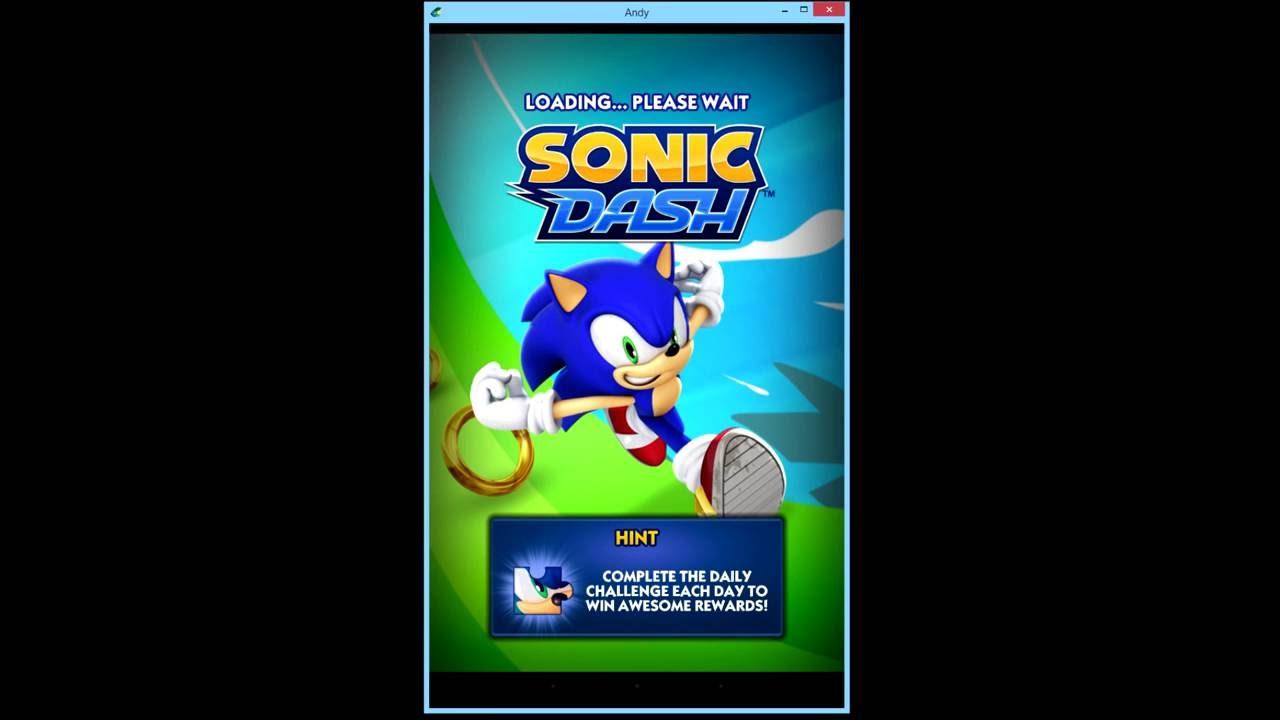
Рис.4. Запуск игры .jar на Андроид
Тип файлов Android Package (.apk) предназначен специально для использования на смартфонах под управлением ОС Андроид, поэтому для их запуска не требуется установка никаких дополнительных программ и утилит.
Достаточно просто открыть файловый менеджер и запустить файл .apk, после чего стандартный установщик системы обеспечит установку в автоматическом режиме.
Ещё один способ работы с .apk – использование менеджера приложений, специально созданного для упрощения установки файлов.
Среди таких программ стоит отметить SlideME Mobentoo App Installer, способную самостоятельно находить файлы с подходящим расширением и в памяти устройства, и на SD-карте.
Выбрать устанавливаемое приложение можно из получившегося списка найденных apk.
Запуск программ на Android с помощью эмулятора
DosBox Turbo — это простой DOS-эмулятор, позволяющий запускать некоторые приложения, написанные для операционной системы Windows. Вам не нужно скачивать и эмулировать образ самой Windows. Все действия выполняются из-под DOS.
Чтобы использовать эмулятор, сделайте следующее:
Шаг 1. Скачайте DosBox Turbo здесь (нужна регистрация) и запустите.
Шаг 2. Нажмите кнопку «Установить».
Шаг 3. Дождитесь окончания установки и нажмите «Открыть».
Шаг 4. Разрешите приложению доступ к фото, мультимедиа и файлам на устройстве. Для этого, активируйте переключатель и выберите «Продолжить».
Шаг 5. Запустите файловый менеджер и откройте раздел «Основная память».
Шаг 6. Выберите папку «Download».
Шаг 7. Нажмите на три точки в правом верхнем углу.
Шаг 8. Выберите пункт «Новый».
Шаг 9. Нажмите «Папка».
Шаг 10. Придумайте название для новой папки и нажмите «ОК».
Шаг 11. Скопируйте файл exe в созданную папку. Запомните название папки и файла.
Шаг 12. Откройте приложение DosBox Turbo. На дисплее появится командная строка. Чтобы начать работу с ней, нажмите значок клавиатуры на верхней панели.
Шаг 13. В командной строке введите «cd Saper» и нажмите «Enter» на клавиатуре. Вместо «Saper» подставьте название своей папки.
Шаг 14. Введите название файла без разрешения exe, например «SAPER», и нажмите «Enter» на клавиатуре.
Шаг 15. Дождитесь загрузки программы.
Открытие через ExaGear – Windows Emulator
Также формат EXE поддерживается эмулятором ExaGear. Но, в отличие от Bochs, он не развертывает операционную систему Windows на Android и не требует ее образ. Это очевидное достоинство для тех, кто хочет просто запускать EXE-файлы на смартфоне. Но есть и недостаток, который заключается в отсутствии ExaGear на просторах Play Маркет.

Установка и настройка лицензии
Поскольку приложения нет в Google Play, его придется скачивать и устанавливать вручную. Также вам потребуется настройка лицензии. Все это можно сделать при помощи пошаговой инструкции:
- Скачайте установочный пакет ExaGear, используя поисковик или тематические сайты.
- Распакуйте содержимое пакета.

- Запустите APK-файл и выполните установку приложения.
- Откройте ExaGear. После этого вы увидите сообщение об ошибке лицензии.
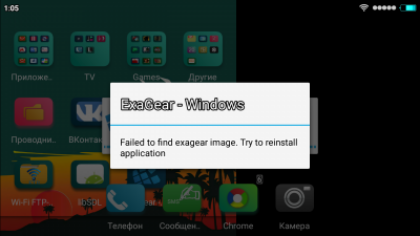
Скопируйте папку «com.eltechs.ed», которая поставляется вместе с установочным пакетом, и поместите ее в директорию Android/obb.
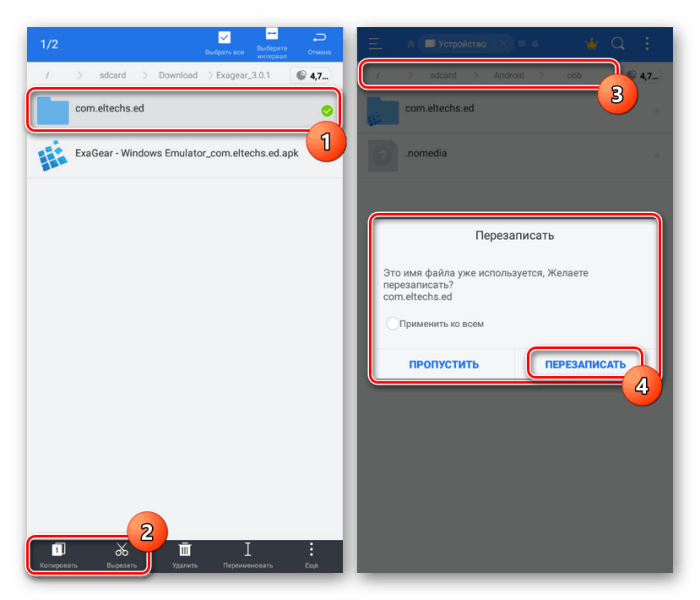
- Скачайте и установите приложение LuckyPatcher.
- Запустите LuckyPatcher.
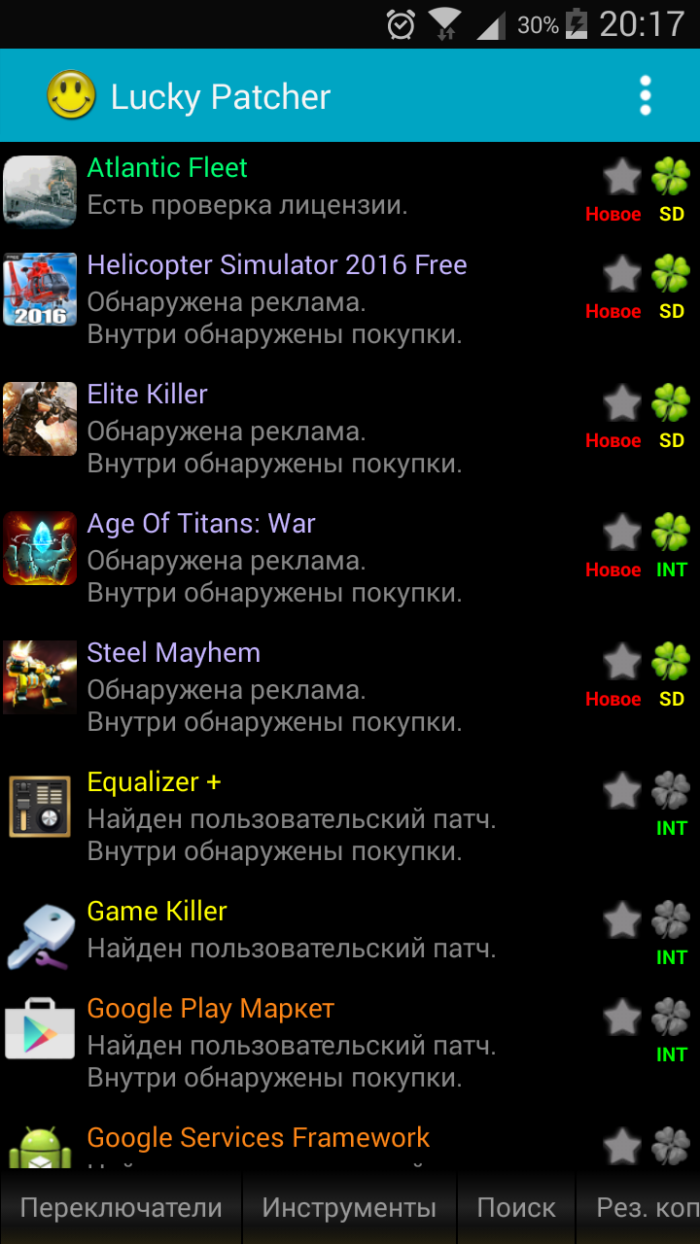
- Предоставив рут-доступ, тапните по названию приложения ExaGear.
- Перейдите в раздел «Меню патчей».
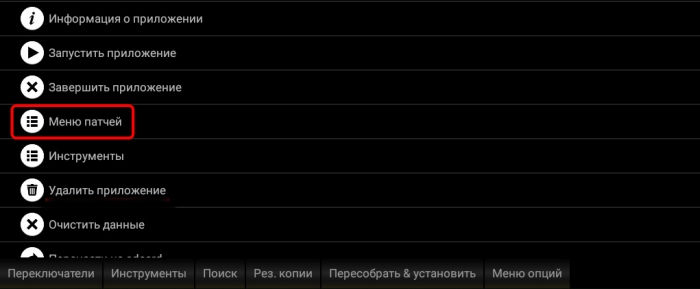
Выберите опцию «Создать лицензию».
Если все сделано верно, то вы сможете запускать EXE-файлы на своем смартфоне, используя ExaGear. Но учтите, что рут-доступ, который требуется для активации лицензии, влечет за собой массу последствий. В частности, ваше устройство будет снято с гарантии, а многие функции банковских приложений окажутся заблокированы.
Открытие exe
Если запуск и работа с EXE в приложении Bochs осуществлялись через программную среду Windows, то в случае с ExaGear вам понадобится:
Найти EXE-файл при помощи ES Проводник и поместить его в папку «Download».
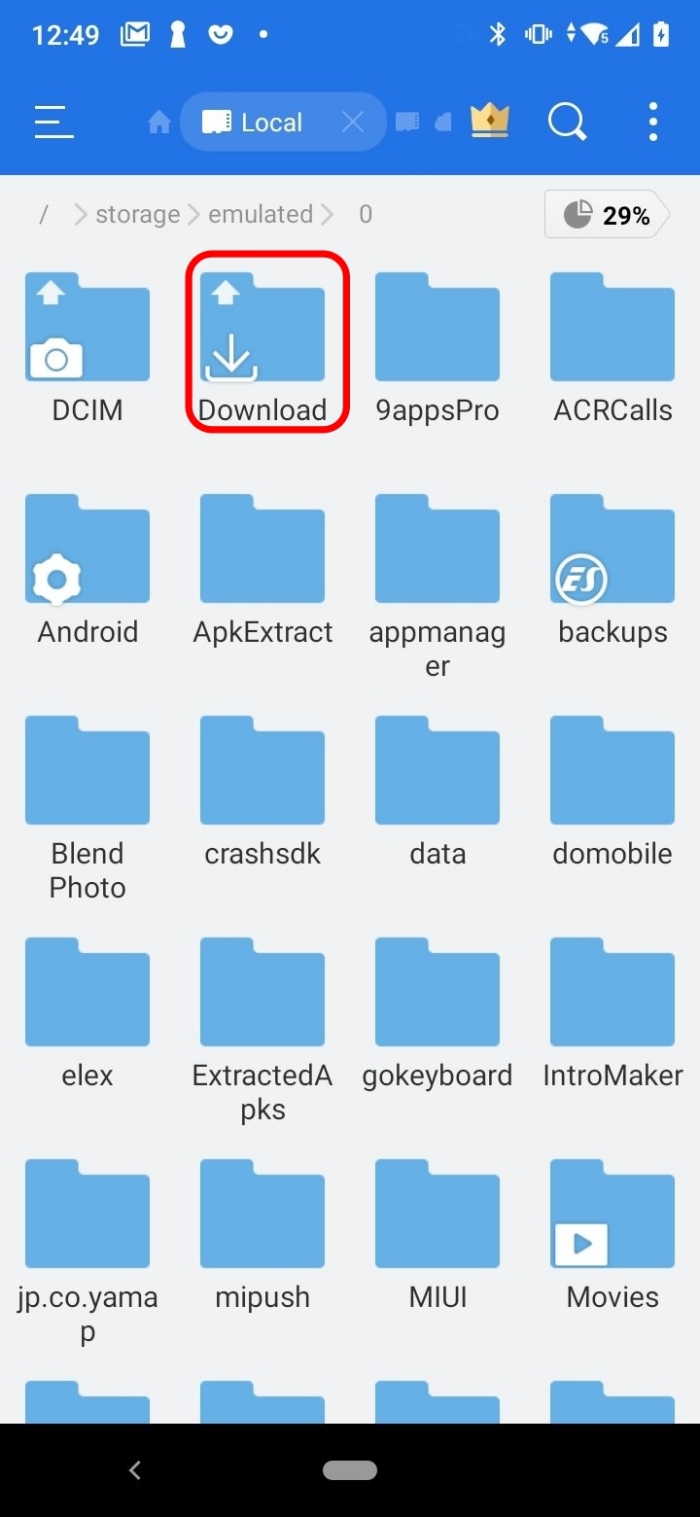
Открыть контекстное меню ES Проводника нажатием на «три полоски».
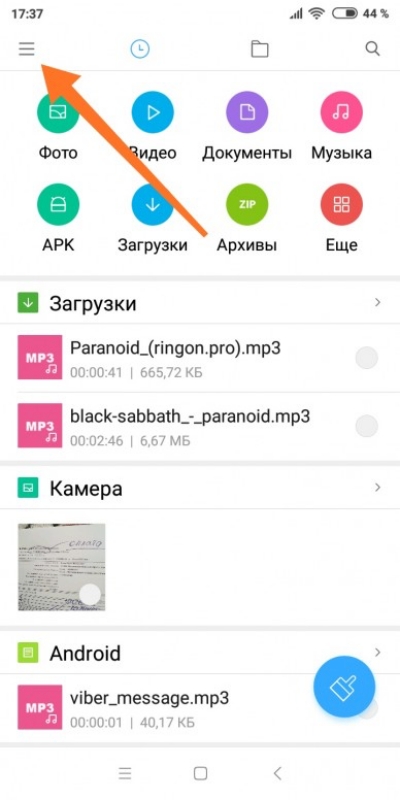
- Перейти в раздел «Установка приложения».
- Выбрать необходимый EXE-файл во вкладке «other app».
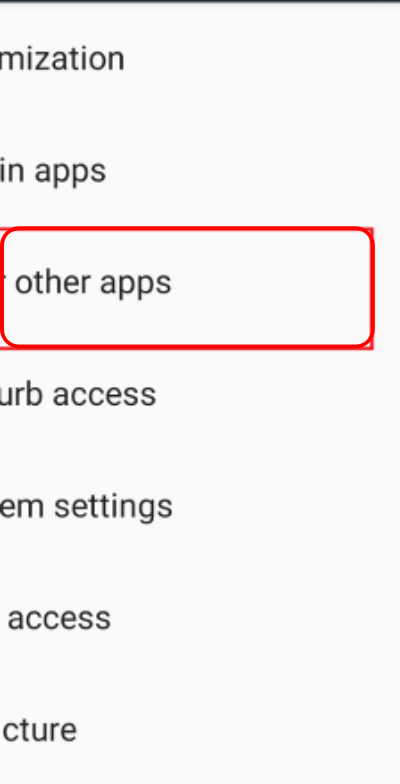
Подтвердить инсталляцию.
Дальнейший запуск установленных через EXE приложений будет осуществляться при помощи ExaGear, так что не удаляйте программное обеспечение по окончании инсталляции.
Как открыть расширение .jar
Запуск .jar-формата на системе Android также можно произвести за счет эмулятора. Если разговор идет об архивированном файле (т.е. требуется распаковать), то здесь хватит функционала того же WinRar. Желая включить java-формат, придется установить более сложное ПО. К пример, с этим хорошо справляется Java J2ME Runner.После того, как вышеназванная программа будет установлена, система потребует выбрать программу для загрузки jar-документа. Для этого потребуется Java J2ME Runner. Данная программа осуществляет загрузку и установку приложения формата jar. В конце установки на рабочем столе появится ярлык
Конечно, имеются и другие утилиты для запуска Java, но наибольшим вниманием пользуется Java J2ME Runner
Как открыть pdf файл на Андроид
Для чтения файла pdf можно использовать PocketBook Ридер. Он находится в свободном доступе на Google Play . Приложение бесплатное, и к тому же без рекламы.
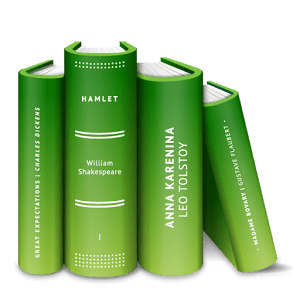
Хорошая утилита с полезными функциями. Загрузив файл в PocetBook, его можно листать как книгу, используя жесты или кнопки громкости телефона/планшета. Читать содержимое файла pdf удобно и легко, можно изменить фон, подобрать цвет для текста, увеличить текст или уменьшить. В общем, настроить так, как вам будет комфортно.
В программе можно провести поиск по тексту.
Читая текст, можно вносить заметки к нему, выделять определённую область текста маркером и делать скриншоты. Эти изменения можно сохранить в отдельный файл, что не повлияет на содержимое файла pdf. Заметки всегда можно открыть и пересмотреть.
Открываем файл в формате .exe на Андроиде
Самый простая и безопасная возможность открыть установочный файл .ехе, а значит пользоваться программами для Windows на аппаратах Android, это установка специального ПО — программных эмуляторов. Все они наделены своими плюсами и минусами, но нужно учитывать одно – ни один из них не будет поддерживать как сетевые протоколы, так и подключение к Интернету. Но с помощью эмулятора можно будет запустить большую часть стандартных программ и поиграть в любимые игры (правда довольно простые).
Ниже будут представлены некоторые из этих программ, самые распространённые.
Эмулятор BOCHS
Эта программа считается лучшей в своём сегменте. Отличается стабильностью, но, к сожалению, скорость работы не позволит запускать мощные ОС, хотя наличие облегчённых дистрибутивов позволит запустить Windows XP в разумный промежуток времени.
Что нам понадобится:
Скачать эмулятор Bochs (файл Bochs2_5_1.apk), не забыв разрешить установку с неизвестных источников, так как в Плей Маркете этого приложения нет:
Ещё нам нужен будет блокнот, файловый менеджер (ES проводник), браузер (любой) и хакерская клавиатура (желательно).
Итак, качаем архив SDL_for_BOCHS.zip (в котором находится прошивка BIOS, а так же драйвера видеокарт и пр.). Затем создаём в корне карты памяти папку, именуем её SDL и в ней распаковываем архив SDL с расширением .zip. Теперь скачиваем образ Windows и кидаем его в папку SDL (лучше всего использовать Windows 95 или 98):
Теперь открываем Блокнот и выбираем «Способ ввода», где нужно выбрать хакерскую клавиатуру. Если таковая не установлена, то в разделе «Язык и ввод» находим хакерскую клавиатуру, ставим галочку, выбираем язык ввода.
Следующим шагом отправляемся в созданную нами папку SDL, открываем bochsrc.txt, затем, с помощью ES проводник, убрав «#» вписываем строку ata0-slave: type=disk, mode=vvfat, path=/sdcard/HDD, journal=vvfat.redolog:
Кстати, чтобы не мучиться с набором текста, можно, запустив на смарфоне браузер, открыть эту страничку и скопировать прямо отсюда, а потом вставить в нужное место.
Теперь возвращаемся в sdcard, в корне создаём папку HDD и закидываем в неё какой-нибудь файл, чтобы именно туда (на образ) можно было отправлять нужные нам файлы с играми и программами:
Так, теперь, после всех манипуляций можно перезагрузить устройство и запустить Bochs. Осталось рассказать, как будет выглядеть управление. Чтобы открыть клавиатуру, нажимаем в левый нижний угол дисплея, перевернув устройство в нужное положение:
Роль правой и левой кнопки мыши играет клавиша громкости (вверх/вниз). С выполнением двойного клика бывают проблемы, поэтому проще это сделать, выделив нужный фрагмент и нажав кнопку «Меню», так как эта кнопка будет применяться как «Enter», «Esc» — клавиша «Назад». Управление курсором напоминает действия на тачпаде — куда его перетащим, там и остановится.
Мы подробнейшим образом рассказали об установке эмулятора Bochs и работе с ним. По этому же принципу строится работа и с другими эмуляторами, поэтому ниже мы вкратце расскажем о других программах, с помощью которых можно решить вопрос, как запустить exe на Андроид.
Эмулятор QEMU
Программа, также, как и вышеописанная запускает Виндовс и другие операционные системы на Андроиде. Установочный файл в данном случае, будет под названием SDLapp.apk,
Существует и вспомогательная программа — Qemu Setting, которая поможет корректно сконфигурировать саму QEMU под конкретное устройство. Вам же, в данном случае, нужно будет выбрать версию windows, установить значение оперативной памяти, а так же, если появится желание, сделать подключение дополнительного жёсткого диска и CDRom.
Эмулятор DosBox
Dos Box запускает файлы с расширением exe. На планшете или телефоне открывается командная строка, напоминающая ОС DOS. Если на современном компьютере ввести cmd с помощью комбинации клавиш Windows+R, то можно открыть нечто подобное.
Существует и платная версия DosBox Turbo – это оптимизированный порт последнего эмулятора для Андроид DOSBox v0.74. Способен быстро запускать старые DOS игр. Осуществляет полную поддержку клавиатуры, мыши, а так же звука и эмуляцию аналогового джойстика.
Нужно учитывать, что для запуска потребуется не менее 50Мб свободной памяти и доступ к SDCARD (как и любому из эмуляторов).
Что представляет собой формат EXE?
Из терминологии, EXE – это расширение исполнительного файла Windows. В нём сохранён машинный код, который не видит пользователь ПК, если он не знаком с программированием и системными библиотеками. С помощью него подаются команды к операционной системе. В зависимости от направленности, этот файл может инсталлировать или открыть выбранную программу.
В Android есть свой аналог EXE, под названием APK. Он имеет такой же функционал, но с отличающейся структурой и командами. Это связано с разницей архитектуры ОС Андроид и Windows. Мобильная система создана разработчиками из Google на основе Linux.
Что такое .exe файл
Формат файла .exe указывает на программную принадлежность – с помощью таких файлов устанавливаются и запускаются программы. Программа ЕХЕ несет в себе программный код, который подает определенные команды операционной системе. Он был создан для системы Windows и работает без дополнительных инсталляций только на ней. Однако у каждой системы есть ее аналоги. Так для Андроида функции программных файлов со схожим предназначением выполняют файлы с расширением .apk. Однако просто так открыть такие программы на других системах нельзя. Это происходит из-за того, что все системы построены по-разному и каждая имеет свой код.































